
将Fedora 22升级到Fedora 23
从最初的发布日期延迟小后,Fedora项目终于发布的Fedora 23的世界。 用户现在可以在其计算机上安装。 如果你不知道如何,那么你可以在这里查看我们的安装指南:
如果你已经在你的系统上运行Fedora 22,那么你可以很容易地将其升级到最新版本。 在以前的Fedora版本升级与所谓的“Fedup”的特殊包进行。
在Fedora 23这不再的情况下和升级的帮助下进行的DNF工具 。
准备跟进下面的说明,以你的Fedora 22系统升级到Fedora 23。
备份重要文件
与每次升级一样,您需要创建重要文件的备份。 您可以将数据复制到外部硬盘驱动器或不同的计算机,以防万一。
2.准备Fedora升级
接下来你需要做的是验证你当前运行的Fedora版本。 您可以通过在终端中执行此命令轻松地做到这一点:
$ cat /etc/fedora-release
你应该看到:
Fedora release 22 (Twenty Two)
下一步是更新所有现有的包。 返回到您的终端并运行以下命令:
$ sudo dnf update
等待所有更新完成。 最后,您可能需要重新启动系统以应用更改。
接下来安装DNF插件系统升级包。 这里是如何:
$ sudo dnf install dnf-plugin-system-upgrade --enablerepo=updates-testing
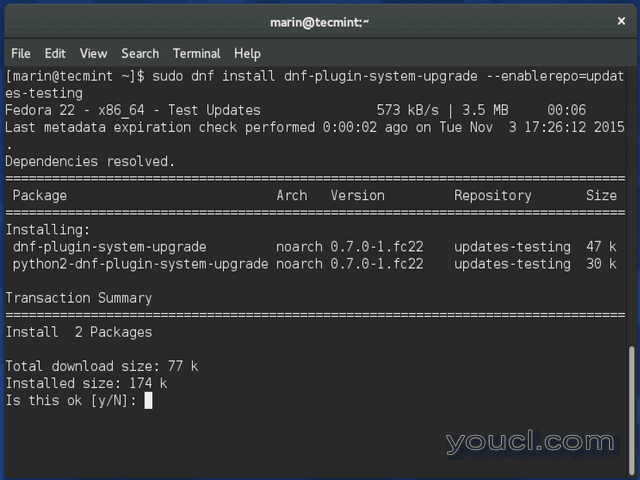
准备DNF插件系统升级
之后,您必须下载更新的软件包:
$ sudo dnf system-upgrade download --releasever=23 --best
请注意, "--best"选项将取消升级,并会通知您是否有不能因依赖问题进行更新升级提供的软件包。
如果你想删除其依赖关系无法满足包,您可以运行上面的命令--allowerasing选项。
最好是先尝试升级没有"--allowerasing"选项,以保持你的包,因为它们。 下面是该命令看起来像上面的选项:
$ sudo dnf system-upgrade download --releasever=23 --allowerasing
3.运行Fedora升级
在较早版本的Fedora,升级是由公知的Fedup更新器执行。 现已换成DNF。 要启动升级过程,请使用以下命令:
$ sudo dnf system-upgrade reboot
这将重新启动您的系统,并将在引导期间尝试升级。 您应该看到升级屏幕如下所示:
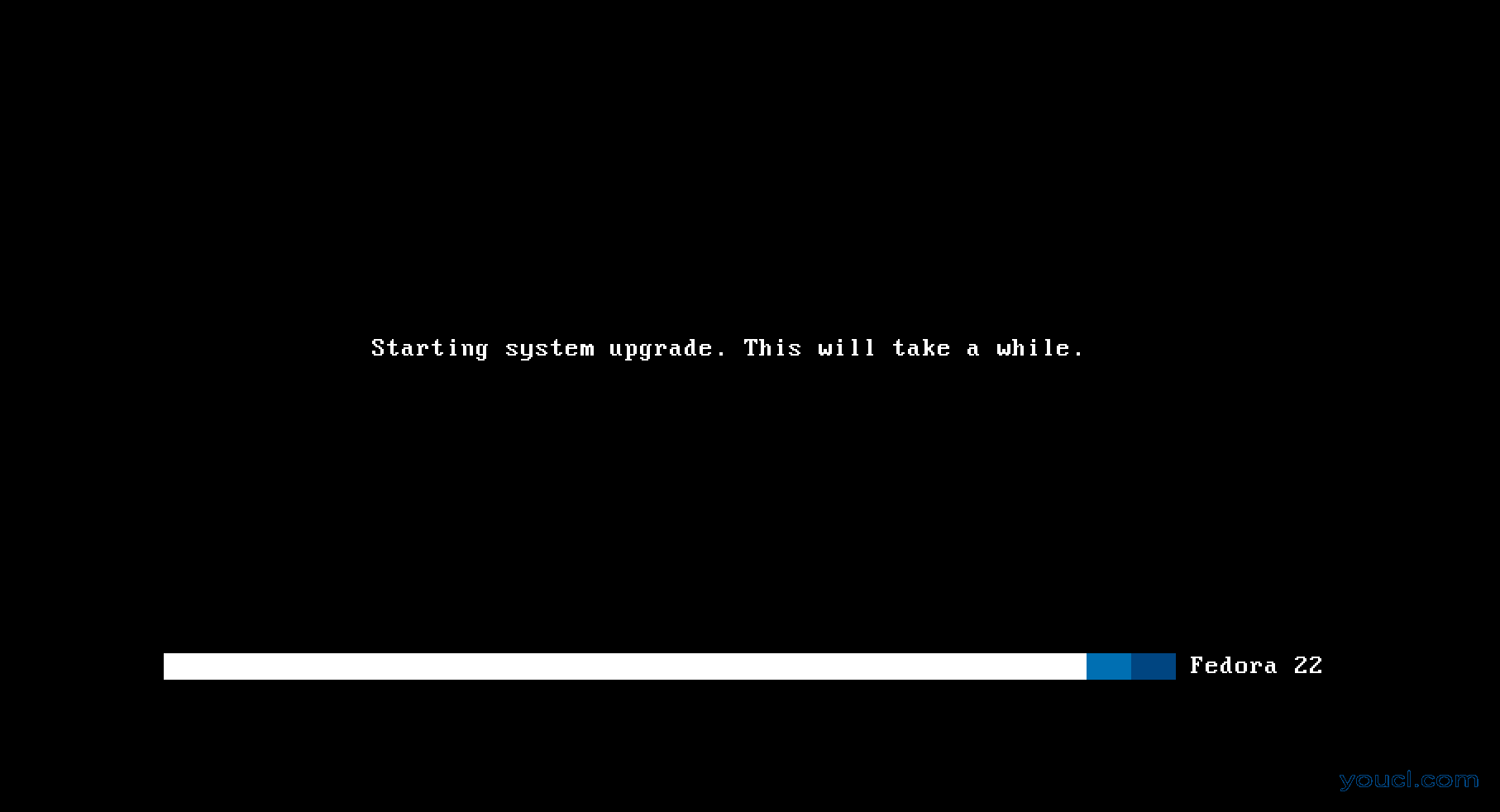
Fedora 22升级过程
请注意,升级过程可能需要一些额外的时间,因此请耐心等待。 不要试图重新启动或同时升级将继续关闭系统 。
这个过程完成后,系统会自动重启自身到新的Fedora 23使用最新的内核。
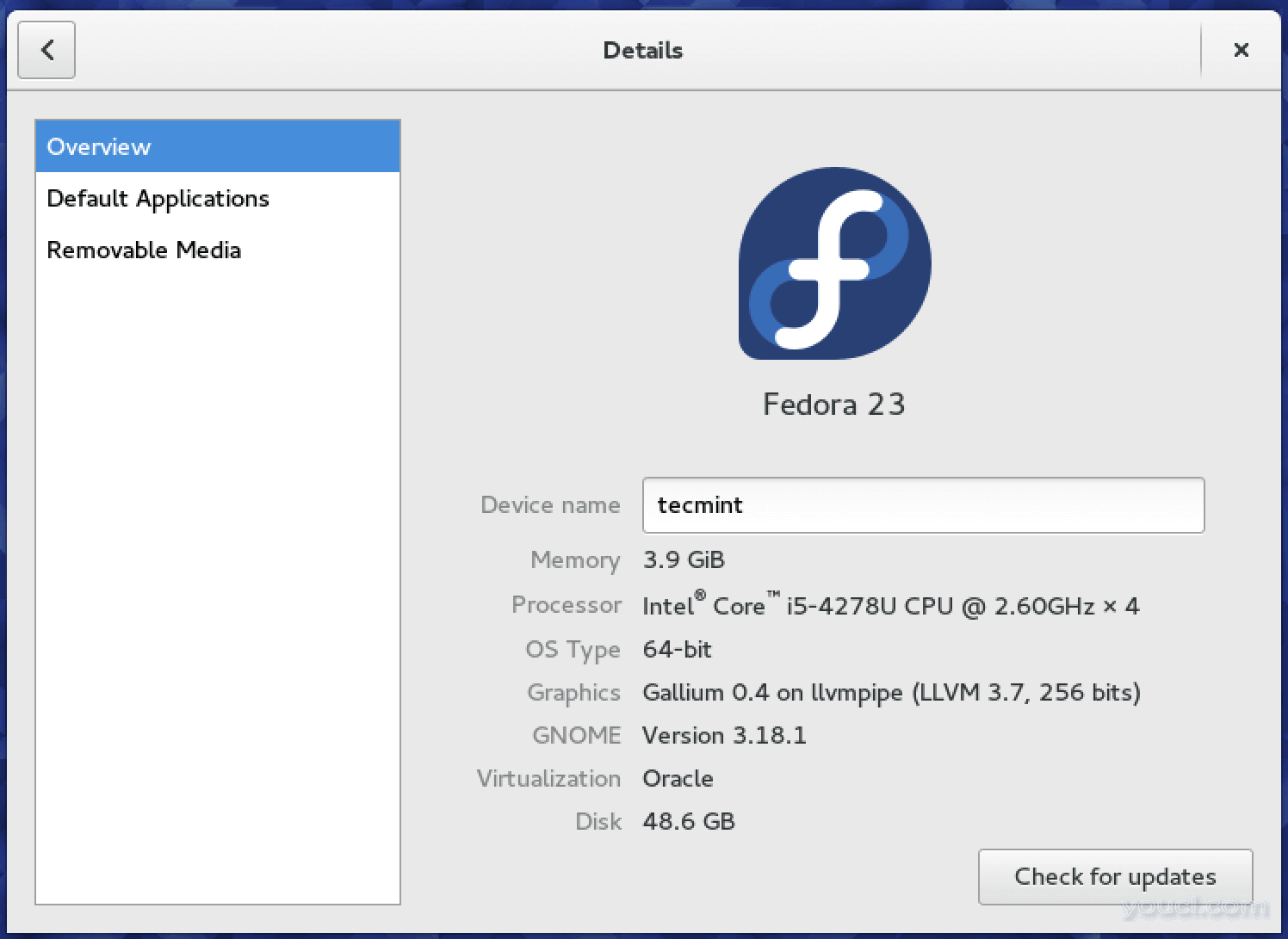
升级到Fedora 23
这是它的人! 您已成功完成升级过程为Fedora 23。
另请阅读: 24观光活动的Fedora 23安装后








